 Stampa... .
Stampa... .  |
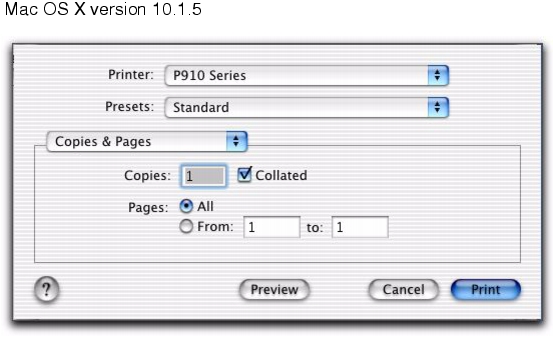 |

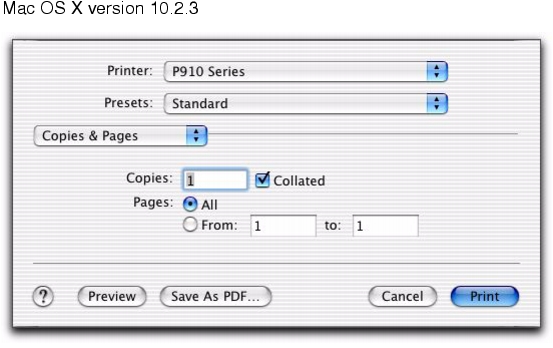
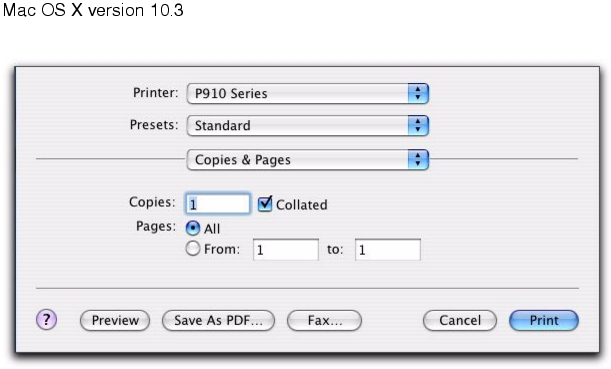
Copie & Pagine | Copie | Specificare il numero di copie che si desidera stampare (da 1 a 999). |
Fascicolate | Ordinare più processi di copia. | |
Pagine | Stampare tutte le pagine di un documento, stampare un intervallo di pagine o stampare la pagina corrente. | |
Layout | Pagine per foglio | Stampare più pagine del documento su un singolo foglio. |
Un orientamento di layout | Stampare le pagine del documento secondo l'ordine specificato. | |
Bordi | Stampare un bordo intorno a ciascuna pagina del documento. | |
Opzioni uscita | Registra come Doc | Stampare il documento in formato PDF o PostScript. |
Opzioni Colori | Colore | Stampare il documento a colori e in bianco e nero. |
Solo nero | Stampare il documento in bianco e nero. | |
Pianificatore (per Mac OS X versione 10.3) | Stampa Documento | Pianificare il processo di stampa. È possibile scegliere di stampare subito il documento o di metterlo in attesa e specificare inoltre un orario per la stampa. |
Priorità | Specificare la priorità del processo di stampa come Urgente, Alta, Media o Bassa. | |
Gestione Carta (per Mac OS X versione 10.3) | Ordine Inverso | Stampare il documento iniziando dall'ultima pagina. |
Stampa | Specificare le pagine che verranno stampate. Scegliere tra Tutte le pagine, Pagine dispari e Pagine pari. | |
ColorSync (per Mac OS X versione 10.3) | Filtro Quarzo | Modificare le impostazioni di colore del documento. |
Opzioni Avanzate | Stampa in ordine inverso | Stampare il documento in ordine inverso. |
Speculare | Stampare un'immagine speculare del documento. | |
Aumento automatico contrasto immagine | Aumentare la nitidezza dell'immagine. | |
Qualità/Tipo di carta | Tipo di carta | Scegliere il tipo di carta. È possibile scegliere tra Automatico, Normale, Patinata, Lucida/fotografica Standard, Carta lucida premium Lexmark, Everyday Glossy Lexmark, Lucido e Trasferibili a caldo. La stampante è dotata di un sensore del tipo di carta che rileva automaticamente il tipo di carta caricata. |
Qualità di stampa | Scegliere una qualità di stampa. È possibile scegliere tra Automatica, Bozza, Normale o Foto. La qualità di stampa Normale è consigliata per la maggior parte dei documenti. Impostazioni della qualità di stampa superiori garantiscono risultati migliori per alcuni tipi di carta, ma la stampa viene eseguita più lentamente. | |
Servizi Stampante | Lexmark P910 Series Utility | Ottenere un collegamento diretto alla utility della stampante. |
Risoluzione dei problemi | Ottenere un collegamento diretto al Centro Aiuti. | |
Come contattare Lexmark | Ottenere un collegamento diretto a un sito Web con i numeri per contattare Lexmark. | |
Ordina materiali di consumo | Ottenere un collegamento diretto al sito Web Lexmark. | |
Versione del software | Visualizzare la versione del software nei file installati. | |
Sommario | Visualizzare un riepilogo delle impostazioni di stampa correnti. | |
Passare al Centro Aiuti per trovare ulteriori informazioni. | |
Visualizzare il documento in una vista completa e ottenere opzioni aggiuntive per visualizzare e rivedere il documento prima di stamparlo. | |
Registra come PDF (Mac OS X versione 10.2.3 e 10.3) | Stampare il documento in un file e creare un PDF. |
Fax (Mac OS X versione 10.3) | Inviare il documento via fax. |
Annulla | Uscire dalla finestra di dialogo Stampa senza apportare modifiche alle impostazioni. |
Stampa | Iniziare la stampa. |